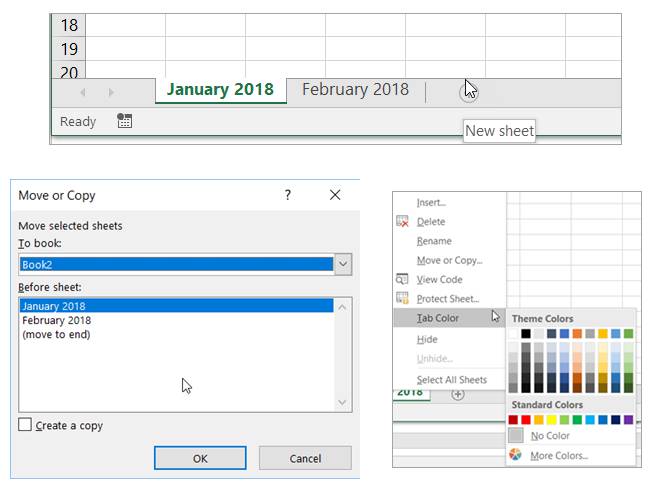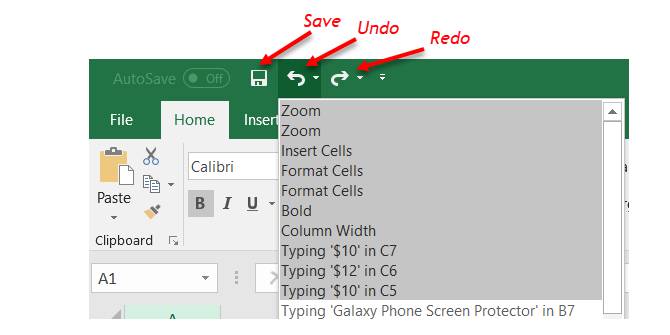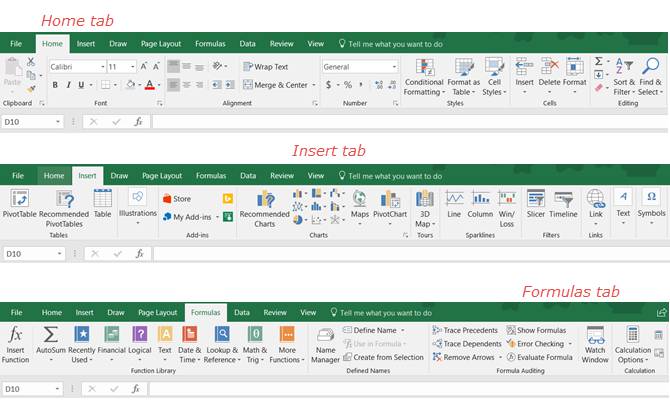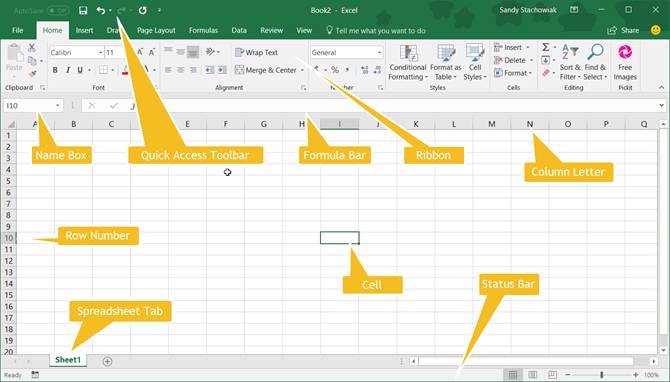کمیته علمی کامپیوتر و فناوری اطلاعات آموزشکده فنی ابن حسام
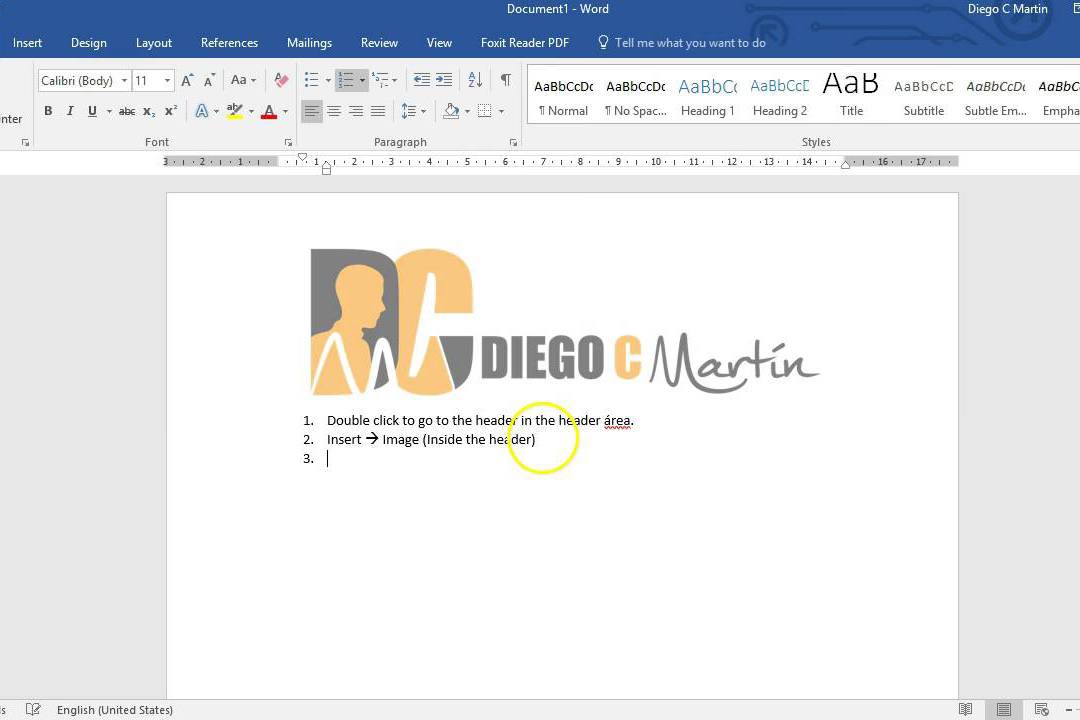
سربرگ و پاورقی در اسناد Word معمولا برای اضافه کردن تاریخ، شماره صفحه و هر متن دیگری کاربرد دارند. ولی چیزی که شاید ندانید این است که امکان قرار دادن تصاویر در سربرگ و پاورقی نیز فراهم است که این مساله برای افزودن مواردی نظیر لوگوی شرکت کاربرد خواهد داشت. در ادامه این مطلب شما را با نحوه انجام این کار آشنا خواهیم کرد.
ابتدا باید یک سربرگ یا پاورقی به سند خود اضافه نمایید. اگر فقط میخواهید این دو بخش را باز کرده و کار خود را انجام دهید، میتوانید بر روی یکی از آن دو در سند خود دابل کلیک کنید. همچنین Word تعدادی طراحی از پیش تعریف شده در خود برای سربرگ و پاورقی دارد. برای استفاده از این دو به زبانه «Insert» رفته و بر روی یکی از دو دکمه «Header» یا «Footer» کلیک کنید.
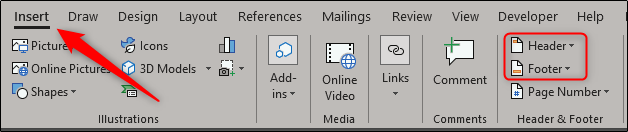
با این کار یک منوی کشویی باز خواهد شد که شامل چندین قالب مختلف میشود، در نتیجه میتوانید هر کدام را که میخواهید انتخاب نمایید. در این بخش اولین گزینه موجود در منوی «Header» را انتخاب میکنیم تا یک سربرگ استاندارد و خالی داشته باشیم.

اکنون در صورت نیاز میتوانید متن خود را در داخل آن بنویسد. اگر فقط میخواهید یک تصویر به آن اضافه کنید، نمونه از پیش نوشته شده را انتخاب و حذف نمایید.
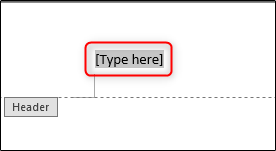
اکنون نشانهگر ماوس خود را در جایی قرار دهید که قصد اضافه کردن تصویر به آن را دارید، سپس وارد بخش «Design» در «Header & Footer Tools» شوید.
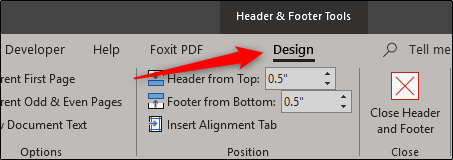
در بخش «Insert» میتوانید با استفاده از گزینه «Picture» یک تصویر از رایانه خود را انتخاب نمایید یا از گزینه «Online Picture» استفاده نموده و یک تصویر را از فضای اینترنت انتخاب کنید.
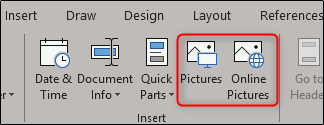
بسته به اندازهی تصویر انتخابی، ممکن است نیاز به ویرایش آن داشته باشید. برای تغییر اندازه تصویر میتوانید از دایرههای اطراف آن استفاده کنید.
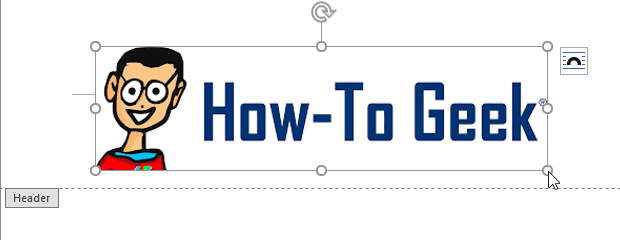
پس از اتمام کار، بر روی بدنهی سند خود دابل کلیک کرده یا گزینه «Close Header and Footer» را در زبانه «Design» بزنید.
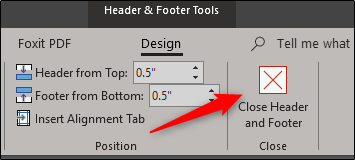
با تکرار این مراحل میتوانید هر تعداد تصویری که میخواهید را به پاورقی یا سربرگ سند خود اضافه کنید.
- راهاندازی Visual Studio Code برای کار تیمی
- 1. کشیدن و رها کردن کد Gist
- کار را با یک قالب اکسل آغاز کنید
- عملگرهای افزایشی و کاهشی
- آموزش زبان برنامه نویسی جاوا اسکریپت
- 9. بهترین IDE آنلاین برای طراحان: Codepen.io
- پر درآمدترین زبان های برنامه نویسی
- 12. حذف کلمه قبلی
- عملگرهای حسابی
- 16. جابجایی به ابتدا/انتهای فایل